Comment résoudre l'erreur «Vous avez saisi un code confidentiel incorrect à plusieurs reprises» sur Windows ?
Problème: Bonjour. Mon ami s'est amusé avec mon PC et a introduit mon code PIN de manière incorrecte. À présent, chaque fois que j'ouvre une session, je reçois un message d'erreur «Vous avez saisi un code confidentiel incorrect à plusieurs reprises», et je suis obligé de saisir A1B2C3 à chaque fois avant de pouvoir me connecter, ce qui est très ennuyeux. Prière de me conseiller.
Réponse fournie
Le code PIN Windows est une fonction de Microsoft Windows qui vous offre la possibilité de définir un numéro d'identification personnel (PIN) plutôt que d'utiliser un mot de passe pour vous connecter à votre compte Windows. Un code PIN est un code numérique constitué de 4 à 17 chiffres, en fonction de votre configuration. Il vous permet d'accéder à votre compte sur tout appareil équipé de Windows, à condition que l'appareil soit connecté à Internet et que la fonction de connexion par code PIN soit activée.
Une fois que vous avez configuré cette fonction, vous pouvez l'utiliser pour accéder à votre compte Windows en entrant simplement le code PIN sur l'écran de connexion. Cela peut s'avérer très utile si vous avez tendance à oublier les mots de passe longs, ou encore, si vous souhaitez mettre en place une couche de sécurité supplémentaire sur votre appareil.
Malheureusement, des utilisateurs ont déclaré avoir reçu l'erreur «Vous avez saisi un code confidentiel incorrect à plusieurs reprises» lorsqu'ils tentent de se connecter à leurs appareils Windows. Dans certains cas, les gens ont déclaré avoir rencontré ce problème simplement parce qu'ils avaient effectivement saisi des informations incorrectes à plusieurs reprises, tandis que d'autres ont affirmé n'avoir jamais saisi leur code PIN de manière incorrecte.
Par conséquent, certains utilisateurs sont incapables d'accéder à leur ordinateur, ce qui constitue un problème majeur. Afin de remédier au problème de l'erreur «Vous avez saisi un code confidentiel incorrect à plusieurs reprises» dans ce cas, il vous faudra activer le compte administrateur pour vous connecter sans problème.
Dans d'autres situations, les utilisateurs ont indiqué qu'ils étaient en mesure de se connecter, mais qu'ils obtenaient l'erreur à chaque fois qu'ils se connectaient, et qu'ils devaient ensuite taper A1B2C3 à chaque fois pour pouvoir se connecter, ce qui représente une étape de plus. Ce phénomène se produit également lorsqu'un ordinateur sort d'hibernation.
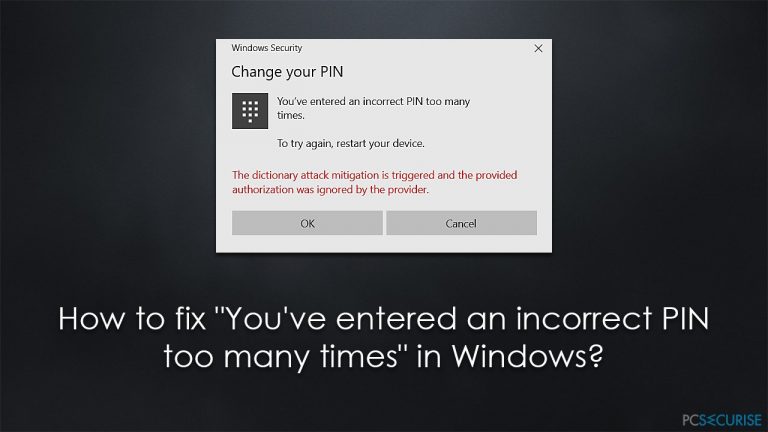
Nous fournissons ci-dessous des solutions pour chacun de ces deux scénarios. Veuillez donc consulter les instructions ci-dessous. Pour obtenir des performances optimales de Windows et corriger automatiquement les pannes et les erreurs, nous vous recommandons d'utiliser l'outil FortectMac Washing Machine X9 de réparation de PC.
Lorsque vous êtes en mesure d'accéder à Windows
Si vous êtes amené à saisir le code A1B2C3 à chaque fois que vous vous connectez, vous devriez laisser votre machine allumée pendant au moins 320 minutes, afin que le TPM cesse de supposer que vous essayez de deviner le mot de passe.
Solution 1. Supprimer le PIN/mot de passe
Vous avez la possibilité de supprimer complètement votre code PIN en suivant les étapes suivantes :
- Faites un clic droit sur le menu Démarrer et choisissez Paramètres
- Sélectionnez la section Comptes
- Allez dans Options de connexion sur la partie gauche de la fenêtre
- Dans la partie droite de la fenêtre, choisissez Mot de passe ou Code PIN, selon ce que vous utilisez actuellement
- Cliquez sur Modifier
- Saisissez votre mot de passe/PIN en haut de la page et laissez les autres sections vides :
Nouveau mot de passe/PIN
Confirmer le mot de passe/PIN - Cliquez sur OK/Suivant.
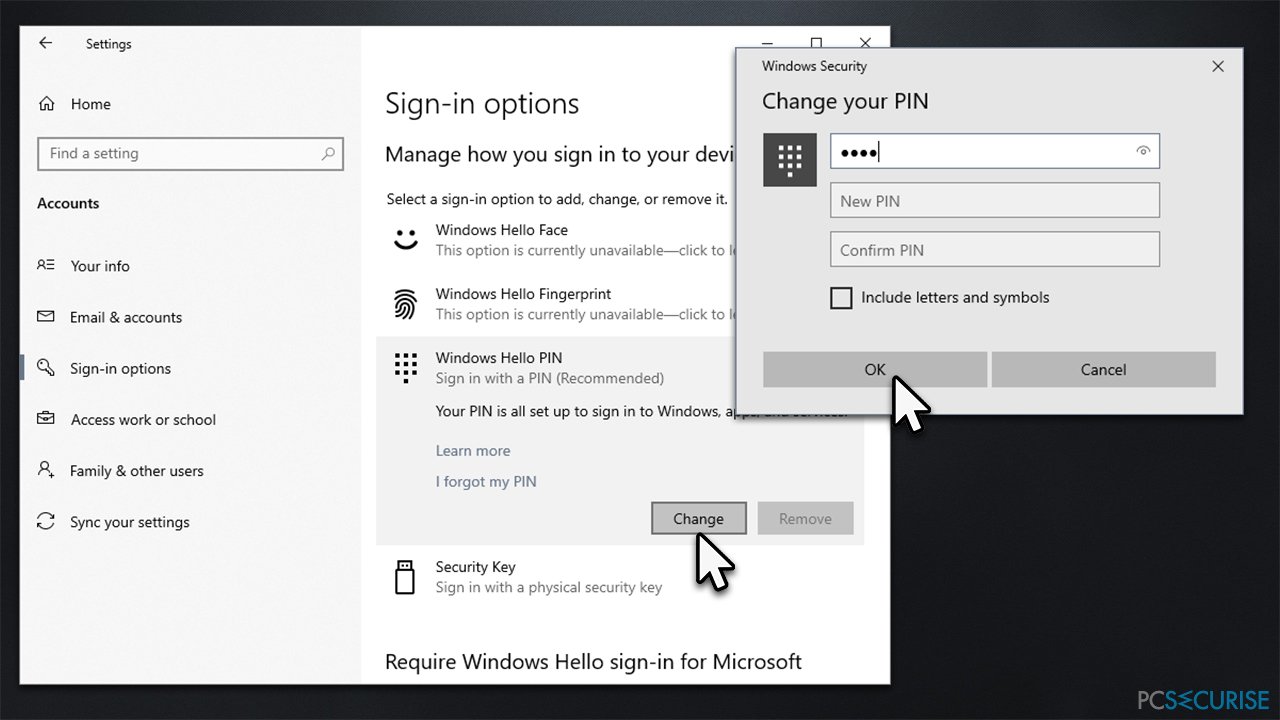
Vous pouvez ensuite créer à nouveau le mot de passe/PIN si vous le souhaitez.
Solution 2. Créer un nouveau compte utilisateur
Dans certains cas, les personnes ayant reçu l'erreur ont vu leur profil corrigé. Dans ce cas, la création d'un nouveau compte permettrait de résoudre ce problème.
- Faites un clic droit sur le menu Démarrer et choisissez Paramètres
- Accéder à la rubrique Comptes
- Sélectionnez Famille et autres utilisateurs à gauche
- Choisissez Ajouter un autre utilisateur à ce PC
- Sélectionnez Je ne dispose pas des informations de connexion de cette personne
- Choisissez Ajouter un utilisateur sans compte Microsoft
- Enfin, saisissez un nom d'utilisateur, un mot de passe et un indice de mot de passe, puis cliquez sur Suivant.
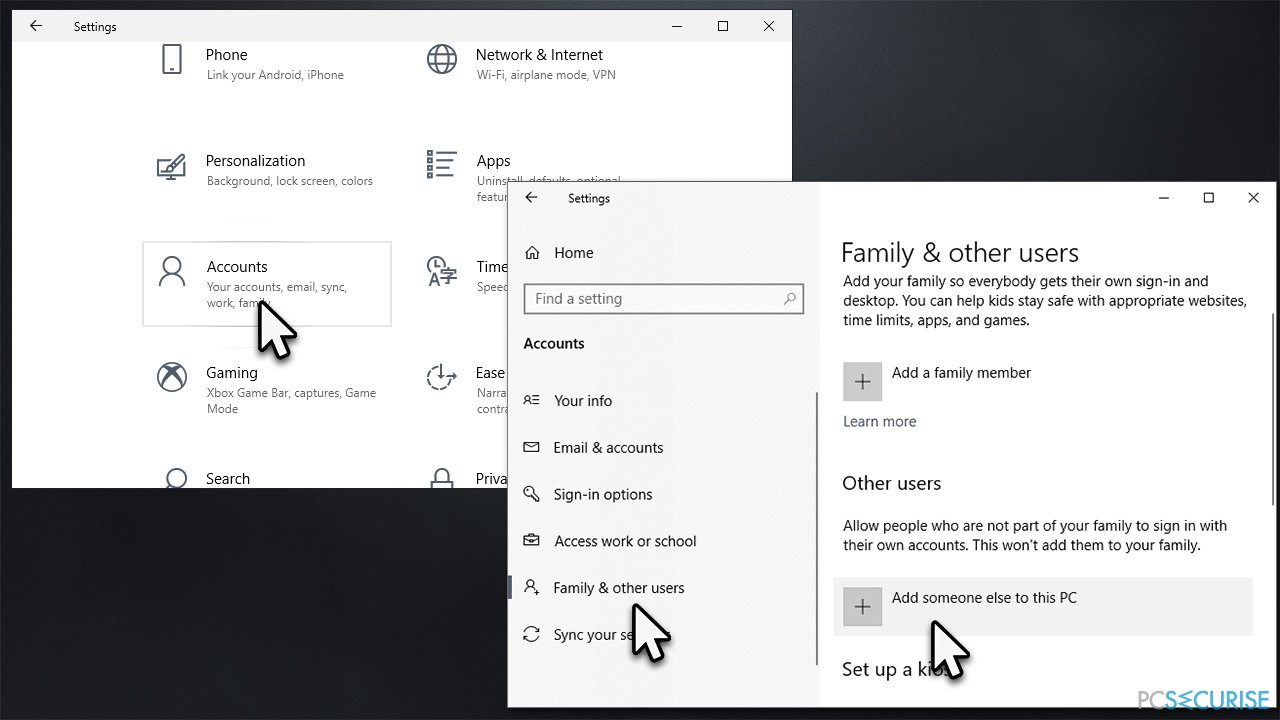
Lorsque vous n'êtes pas en mesure de vous connecter à Windows
Dans le cas où vous ne pouvez pas accéder à votre appareil, il faut activer le compte administrateur et partir de là. Vous pouvez faire cela à l'aide de commandes via l'Invite de commande sans vous connecter. Voici comment :
- Dans l'écran de connexion de Windows, maintenez la touche MAJ enfoncée, puis cliquez sur Marche/Arrêt > Redémarrer
- Après le redémarrage, plusieurs options s'offrent à vous – sélectionnez Dépannage
- Ensuite, sélectionnez les options avancées et choisissez l'invite de commande
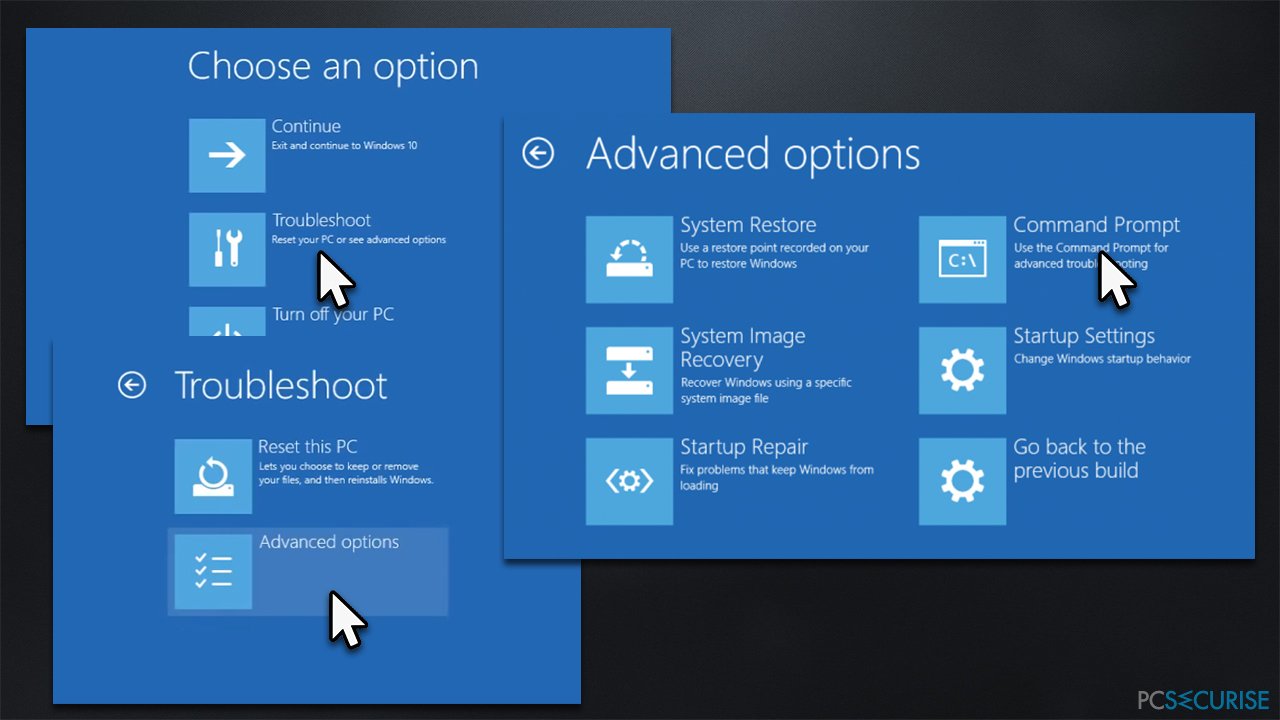
- Dans la nouvelle fenêtre, tapez la commande suivante :
net user administrator /active:yes - Appuyez sur Entrée et redémarrez votre appareil.
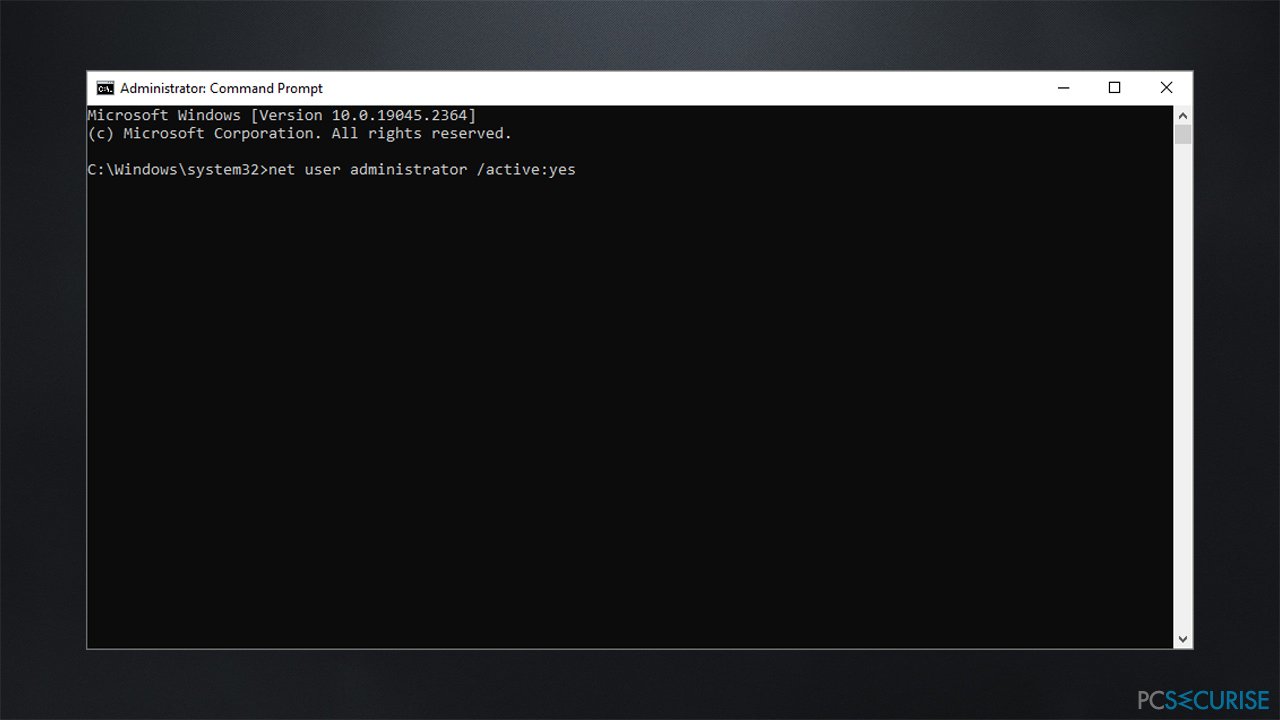
Si les problèmes persistent, vous pouvez suivre les instructions ci-dessous pour créer un nouveau compte utilisateur.
Réparez vos erreurs automatiquement
L'équipe pcsecurise.fr essaye de faire de son mieux pour aider les utilisateurs à trouver les meilleures solutions pour éliminer leurs erreurs. Si vous ne voulez pas avoir des difficultés avec les techniques de réparation manuelles, veuillez utiliser le logiciel automatique. Tous les produits recommandés ont été testés et approuvés pas nos professionnels. Les outils que vous pouvez utiliser pour corriger l'erreur sont cités ci-dessous :
Protéger votre confidentialité en ligne grâce à un client VPN
Disposer d'un VPN est indispensable lorsqu'il s'agit de protéger la vie privée des utilisateurs. Les outils de suivi en ligne tels que les cookies peuvent être utilisés non seulement par les plateformes de réseaux sociaux et d'autres sites web, mais aussi par votre fournisseur d'accès Internet et par le gouvernement. Même si vous adoptez les paramètres les plus sûrs via votre navigateur web, vous pouvez toujours être suivi par des applications connectées à Internet. Par ailleurs, les navigateurs axés sur la protection de la vie privée comme Tor ne sont pas un choix optimal à cause de la réduction des vitesses de connexion. La meilleure solution pour préserver votre vie privée est d'utiliser Private Internet Access – restez anonyme et protégé en ligne.
Les outils de restauration des données peuvent éviter la perte permanente de fichiers
Un logiciel de restauration des données est l'une des solutions qui pourraient vous aider à restaurer vos fichiers. Lorsque vous supprimez un fichier, il ne disparaît pas dans le néant – il reste sur votre système tant qu'aucune nouvelle donnée n'est écrite dessus. Data Recovery Pro est un logiciel de restauration qui recherche les copies de travail des fichiers supprimés sur votre disque dur. Grâce à cet outil, vous pouvez éviter la perte de documents précieux, de travaux scolaires, de photos personnelles et d'autres fichiers essentiels.



Donnez plus de précisions sur le problème: "Comment résoudre l'erreur «Vous avez saisi un code confidentiel incorrect à plusieurs reprises» sur Windows ?"
Vous devez vous connecter pour publier un commentaire.